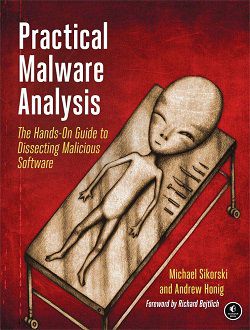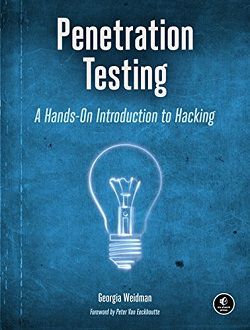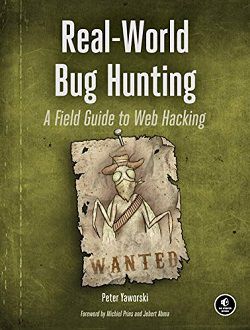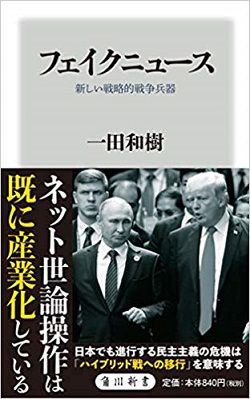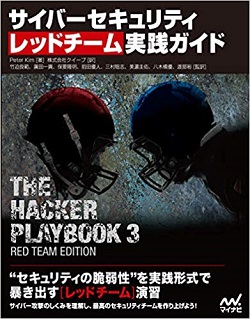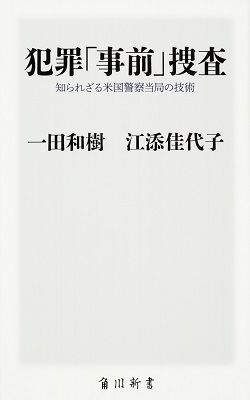サイバーセキュリティ&人工知能研究所
サイバーセキュリティや人工知能(機械学習等)を中心に、最新技術を研究しています。
ブラウザからメールソフトが起動しないときの対処方法
「mailto:」が機能しないのはインターネットオプションが原因
自分でホームページを制作/管理していて、「お問い合わせ」に埋め込んだ「mailto」が機能しなくてハマりました。
問合せフォームを作るのがめんどくさくて、私はいつも「mailto」で済ませています。
(↓こんな感じ)
今これをご覧になっているあなたの環境では、メールソフトが起動するでしょうか?
試しに↑の「お問い合わせ」をクリックしてみてください。
メールソフトが起動すれば問題ありません。
起動しない原因を調べてみたら、原因はインターネットオプションにありました。
その対処方法を備忘録として記録しておきます。
環境は、Windows7(64bit) です。
(1)コントロールパネル→インターネットオプションを選択
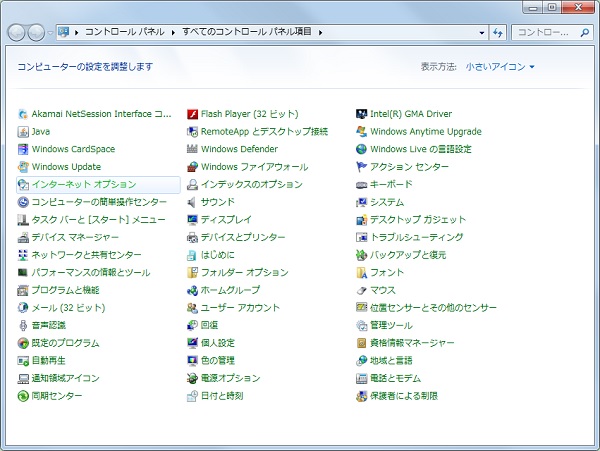
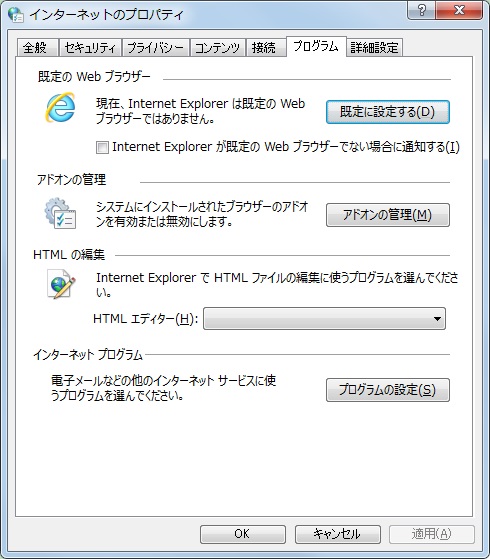
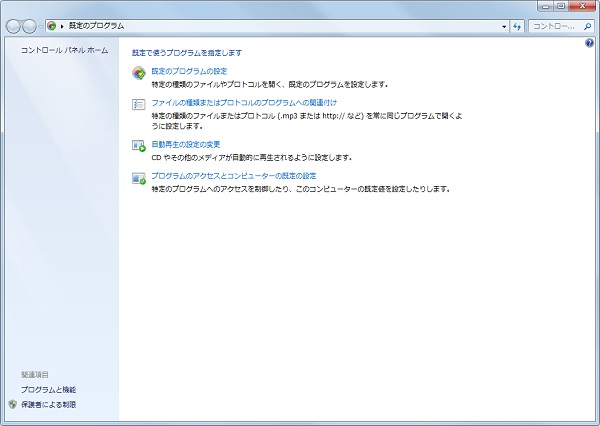
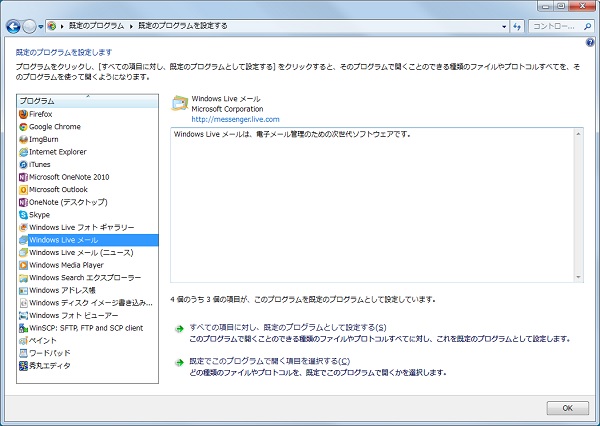
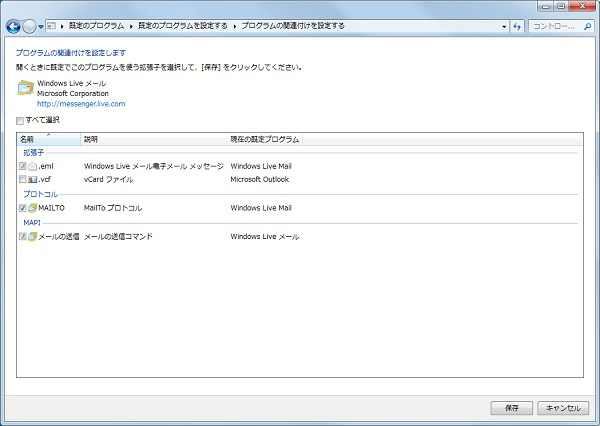
記述に際しては、細心の注意をしたつもりですが、間違いやご指摘がありましたら、こちらからお知らせいただけると幸いです。
→「OS 別 MAC アドレスの調べ方」
←「悪用厳禁!? Windows7 のネットワーク・ツール12+1」
« 戻る